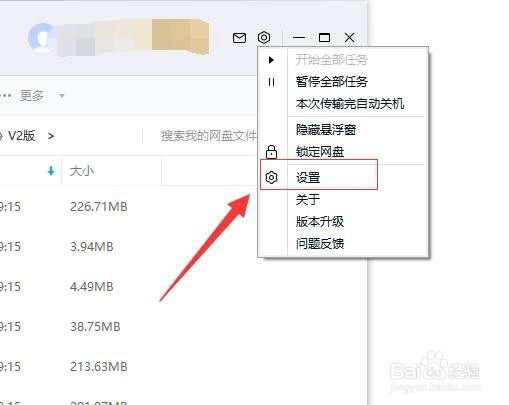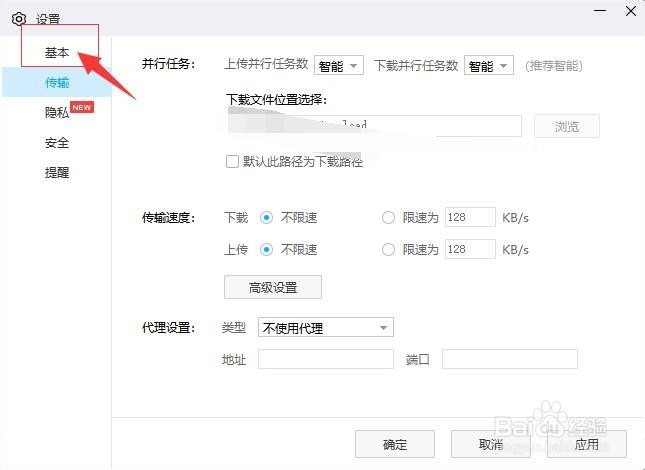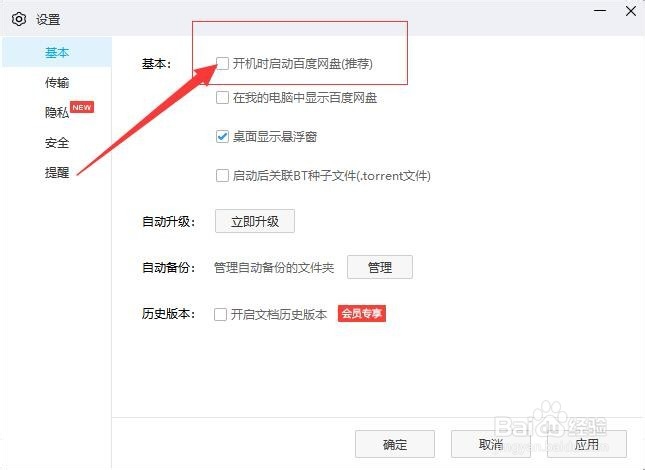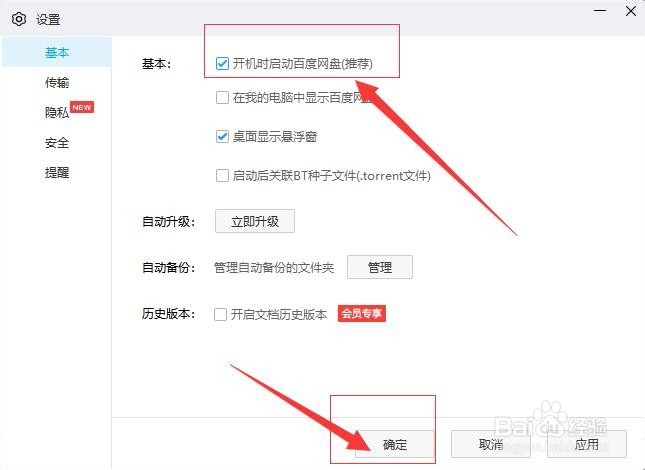百度网盘如何关闭/开启开启自动启动
1、首先,双击打开百度网盘客户端,进入登录界面,输入帐号密码登录网盘。如图:
2、接着,进入网盘首页,在网盘的右上角找到“设置”图标。如图:
3、接着,在弹出的下拉菜单中,选择“设置”。如图:
4、接着,进入设置界面,在设置的左侧导航,选择“基本”。如图:
5、接着,在基本选项的右侧找到“开机时启动百度网盘”(默认是打勾开启的)。如图:
6、接着,点击把“开机时启动百度网盘”前的对勾取消,即可关闭开启自动启动百度网盘客户端。如图:
7、接着,设置完成后,点击下方的“确定”保存刚设置的参数。如图:
8、如果要重新设置开机自动启动百度网盘客户瞿搋村乇端,只要把前面的打勾,即可再次开启,设置完成后,点击下方的“确定”保存刚设置的参数。。如图:
9、至此,百度网盘如何关闭/开启开启自动启动教程分享结束。
声明:本网站引用、摘录或转载内容仅供网站访问者交流或参考,不代表本站立场,如存在版权或非法内容,请联系站长删除,联系邮箱:site.kefu@qq.com。
阅读量:61
阅读量:36
阅读量:95
阅读量:44
阅读量:58